[2024 라인업] 여러 트랙을 편집할 수 있는 최고의 비선형 비디오 편집기 8가지
매일 많은 영상이 게시되면서, 청중으로부터 많은 사랑을 얻는 것은 가장 어려운 단계 중 하나가 되었습니다. 이 경우, 영상을 편집하고 각 측면을 다듬는 데 시간을 투자하는 것이 주의를 끌기 위해 필수적입니다. 따라서 이를 달성하려면 영상 편집 프로세스를 유연하게 만들고 뛰어난 결과물을 얻는 데 도움이 되는 비선형 영상 편집기가 필요합니다. 이제 이 게시물을 계속 읽고 최고의 무료 비선형 영상 편집기 도구 8가지를 알아보세요!
가이드 목록
비선형 비디오 편집기란 무엇입니까? 장점은 무엇입니까? Windows/Mac에서 사용할 수 있는 최고의 비선형 비디오 편집기 8가지 당신에게 가장 적합한 비선형 비디오 편집기에 대한 FAQ비선형 비디오 편집기란 무엇입니까? 장점은 무엇입니까?
이 게시물에 나열된 최고의 무료 비선형 비디오 편집 도구 8가지에 뛰어들기 전에 먼저 비선형 비디오 편집 도구가 무엇인지 알아보고 간략한 지식을 얻을 수 있습니다. 그러니, 망설임 없이 아래에서 뛰어들어보세요!
기본적으로 비선형 비디오 편집 프로세스를 지원하는 비디오 편집기를 사용하면 비디오 클립이나 다른 미디어 파일의 어느 부분에서나 변경 사항을 가져와서 사전 정의된 구조 없이 편집기의 타임라인에서 작업할 수 있습니다. 이 비디오 편집 모드를 사용하면 비디오를 유연하게 작업하고 적용하려는 편집을 달성할 수 있습니다. 이 비선형 비디오 편집기 도구의 큰 장점 또는 이점 외에도 이러한 유형의 편집기를 사용하면 얻을 수 있는 다른 이점은 다음과 같습니다.
- 도구에 내장된 미리보기를 통해 비디오에 적용한 모든 변경 사항을 실시간으로 확인하세요.
- 나머지에 영향을 주지 않고 특정 클립이나 클립의 일부를 변경할 수 있습니다.
- 비선형 비디오 편집기는 여러 사본의 필요성을 줄여주는 비디오 사본을 스마트하게 저장하여 시간과 저장 공간 소모를 줄여줍니다.
Windows/Mac에서 사용할 수 있는 최고의 비선형 비디오 편집기 8가지
이제 비선형 비디오 편집 도구가 무엇이고 그 이점이 무엇인지에 대한 간략한 지식을 얻었으니, 최고의 비선형 비디오 편집 도구에 대한 이 게시물 목록을 탐색할 시간입니다! 그러니 더 이상 지체하지 말고 지금 첫걸음을 내딛으세요!
1. 4Easysoft 총 비디오 변환기 (윈도우/맥)
최고의 무료 비선형 비디오 편집기 라인업의 첫 번째 도구는 4Easysoft Total Video Converter입니다. 이 도구는 간단하면서도 고급 비선형 비디오 편집기 도구로, 사전 설정된 전환, 필터, 색상 보정, 고급 트리머, 속도 제어 및 오디오 편집을 포함한 많은 편집 기능을 지원합니다. 게다가 다양한 비디오 클립을 가져와서 다른 클립에 영향을 주지 않고 개별적으로 작업할 수 있는 전문적인 타임라인도 갖추고 있습니다. 각 비디오 편집 도구는 사용하기 쉽고 초보자에게 적합하며 쉽고 빠른 비디오 편집 프로세스를 제공합니다. 이 비선형을 사용해 보세요.

그래픽 애니메이션과 사전 설정된 전환 효과를 갖춘 테마 템플릿 라이브러리를 제공합니다.
AI 비디오 향상기로 해상도 향상, 밝기 최적화, 흔들림 감소 등을 구현합니다.
GPU 및 CPU 가속 기술로 실시간 렌더링 프로세스 속도를 높입니다.
다양한 형식과 해상도의 비디오를 편집할 수 있습니다.
2. DaVinci Resolve(Windows/Mac)
거대한 비디오 프로젝트를 진행 중이고 귀하를 도울 수 있는 고급스럽고 전문적인 비선형 비디오 편집기를 찾고 있다면 다빈치 리졸브 당신이 찾고 있는 것입니다. 이 편집기는 이미 비디오 제작 산업에 큰 영향을 미쳤습니다. 이 편집기는 이미 많은 할리우드 영화 프로젝트를 처리하고 있으며, 그 중 대부분은 더 큰 화면에서 시청되었습니다. 이 편집기의 내장 3D 및 8K 비디오 편집 기능, 효과, 애니메이션, 전환, 색상 등급 옵션 등의 훌륭한 라이브러리 덕분에 가능합니다. 하지만 기대치를 설정하기 위해 DaVinci Resolve는 매우 어려운 학습 곡선을 가지고 있으므로, 각오하세요!
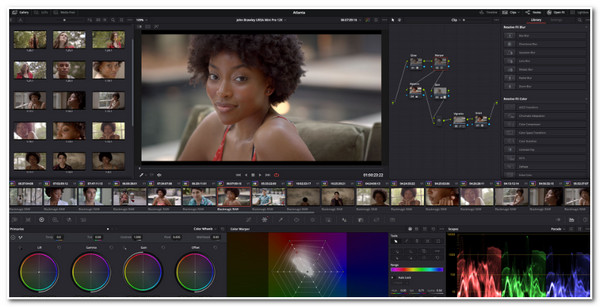
3. Adobe Premiere Pro(Windows/Mac)
DaVinci Resolve 외에 또 다른 전문적인 비선형 비디오 편집기는 다음과 같습니다. 어도비 프리미어 프로. 이 업계를 선도하는 비디오 편집기는 모든 수준의 비디오 제작을 지원할 만큼 강력한 많은 비디오 편집 기능을 지원합니다. 이 편집기는 복잡한 비디오 편집 프로세스를 처리할 수 있는 강력한 하드웨어 가속 기술을 지원합니다. 게다가 고급 색상 보정, 광범위한 필터 컬렉션, 놀라운 전환, 특수 효과 등을 제공합니다. 그러나 DaVinci Resolve와 마찬가지로 이 편집기는 학습 곡선이 가파릅니다.
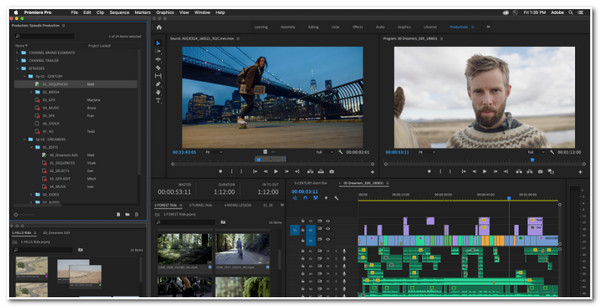
4. 파이널 컷 프로(Mac)
지원되는 비디오 편집 기능 때문에 전문적인 비선형 비디오 편집기 도구가 너무 지치게 느껴진다면 다음을 사용할 수 있습니다. 파이널 컷 프로 다른 옵션으로. 이 편집기는 초보자 친화적인 기본 및 고급 비디오 편집 기능을 갖춘 비선형 편집 프로세스도 지원합니다. 이러한 기능에는 Cropper, Trimmer, Rotator, Compressor 등이 있습니다. 이 도구를 유망하게 만드는 것은 매끄러운 편집 프로세스와 고품질 출력을 제공한다는 것입니다. 그러나 지원되는 모든 기능을 경험하기 전에 구독 중 하나를 구매해야 하며, 이는 매우 비쌉니다.
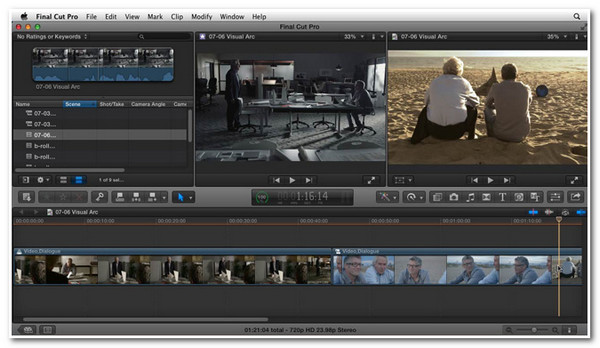
5. VSDC 무료 비디오 편집기(Windows)
그렇지 않으면 오픈소스 비선형 비디오 편집기를 사용하려는 경우 VSDC 무료 비디오 편집기 도구가 가장 좋습니다. 이 도구는 무료 버전으로 제공되지만, 시도해 볼 수 있는 흥미로운 비디오 편집 기능을 제공합니다. 이러한 기능에는 필터, 전환 효과, 색상 보정, 오버레이 등의 라이브러리가 포함됩니다. 이 도구를 시도해 보는 것이 더욱 흥미로운 이유는 비디오 해상도를 변경하고, 매개변수를 조정하고, HD/4K 비디오를 편집할 수 있기 때문입니다. 슬프게도 이러한 훌륭한 점에도 불구하고 VSDC는 편집 중에 종종 충돌합니다.
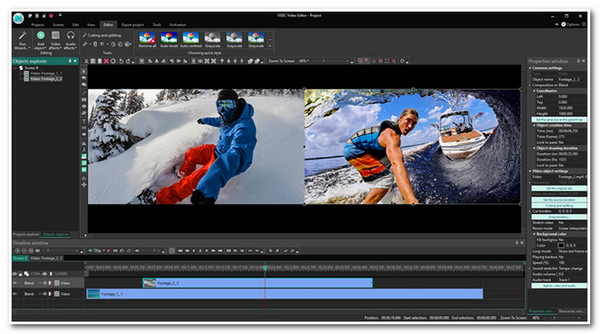
6. Hitfilm Express(윈도우/맥)
쉽게 실행할 수 있는 비디오 편집 프로세스를 통해 뛰어난 비디오 편집 기능을 제공하는 또 다른 비선형 비디오 편집기 도구는 다음과 같습니다. 히트필름 익스프레스. 이 편집기는 비선형 비디오 편집 프로세스도 지원하며, 단편 영화 제작, 화면 게임 플레이 녹화, vlog 제작에 가장 적합합니다. 게다가 비디오에 적용한 변경 사항을 실시간으로 볼 수 있는 강력한 미리보기 기능도 지원합니다! 문제는 Hitfilm이 무료 도구가 아니기 때문에 모든 기능을 완벽하게 사용할 수 없을 가능성이 있다는 것입니다.
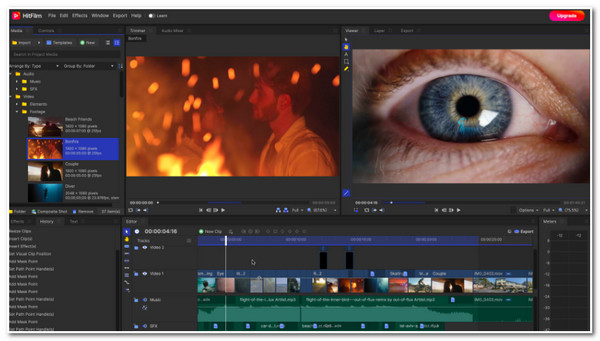
7. Lightworks (윈도우/맥)
이 라인업에 대한 최고의 무료 비선형 비디오 편집기는 다음과 같습니다. 라이트웍스. Adobe Premiere Pro와 마찬가지로 Lightworks는 Pulp Fiction, 28 Days Later, Congo와 같은 영화 프로젝트도 처리할 수 있습니다. 사용자 친화적인 인터페이스와 함께 사용하기 쉬운 비디오 편집 기능이 제공됩니다. 게다가 사용하기 쉬운 타임라인 편집 및 트리밍 기능도 갖추고 있습니다. 초보자가 사용할 수 있는 전문적인 도구를 찾고 있다면 이 도구가 최고의 선택 도구입니다. 안타깝게도 효과 옵션이 없습니다.

8. iMovie(맥)
이 라인업의 마지막 비선형 비디오 편집기 도구는 다음과 같습니다. 아이무비. 비디오 편집 도구를 다운로드할 시간이 없고 Mac을 사용하는 경우 내장된 비디오 편집기인 iMovie를 사용할 수 있습니다. 다른 도구와 비교했을 때 이 도구의 장점은 iMovie가 복잡한 인터페이스와 복잡한 비디오 편집 기능을 지원하지 않는다는 것입니다! 끌어서 놓기 기능을 지원하며 선호도에 따라 비디오를 편집할 수 있습니다. 4K 해상도의 비디오를 지원하고 내장된 자르기, 트리머 및 회전기로 편집하고 테마, 제목 등을 추가할 수 있습니다. 그러나 안타깝게도 iMovie에서는 테마를 편집할 수 없습니다.
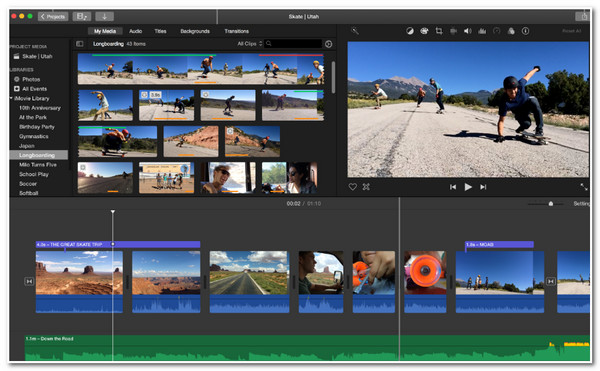
당신에게 가장 적합한 비선형 비디오 편집기에 대한 FAQ
-
1. 위의 도구 중 Linux에서 비선형 비디오 편집기로 사용할 수 있는 도구는 무엇입니까?
Linux 플랫폼을 사용하는 경우 DaVinci Resolve와 Lightworks Non-Linear Video Editor 도구를 사용할 수 있습니다. 이러한 도구는 Windows, Mac 및 Linux에서 사용할 수 있습니다.
-
2. 무료 VSDC 비선형 비디오 편집기 도구 버전은 출력물에 워터마크를 포함합니까?
다행히도, 아니요, 출력물에 워터마크를 삽입하지 않습니다. 무료 버전을 제공하더라도, 그러한 형태의 각인을 출력물에 추가할 수 없습니다. 귀찮을 유일한 것은 도구가 가끔 충돌한다는 것입니다.
-
3. 비선형 비디오 편집 방법을 사용하는 데 단점이 있습니까?
네, 있습니다. 비선형 비디오 편집 방법의 가장 큰 단점은 컴퓨터 리소스를 너무 많이 소모한다는 것입니다. 저렴한 가격을 제공하는 전용 비디오 편집 도구가 있지만 대부분은 많은 하드웨어를 소모합니다.
결론
그게 다입니다! Windows 및 Mac 플랫폼에서 사용할 수 있는 최고의 무료 비선형 비디오 편집 도구 8가지입니다! 이러한 비선형 비디오 편집 도구를 사용하면 미리 정의된 구조를 따르지 않고도 비디오 작업을 할 수 있습니다. 이를 사용하면 비디오를 유연하게 편집하고 각 클립을 원하는 대로 편집할 수 있습니다. 이러한 도구의 단점, 제한 및 복잡성에 신경 쓰인다면 다음을 사용할 수 있습니다. 4Easysoft 총 비디오 변환기 당신의 동맹으로! 이 도구의 기능에 대해 자세히 알아보려면 오늘 공식 웹사이트를 방문하세요!

 게시자:
게시자: 